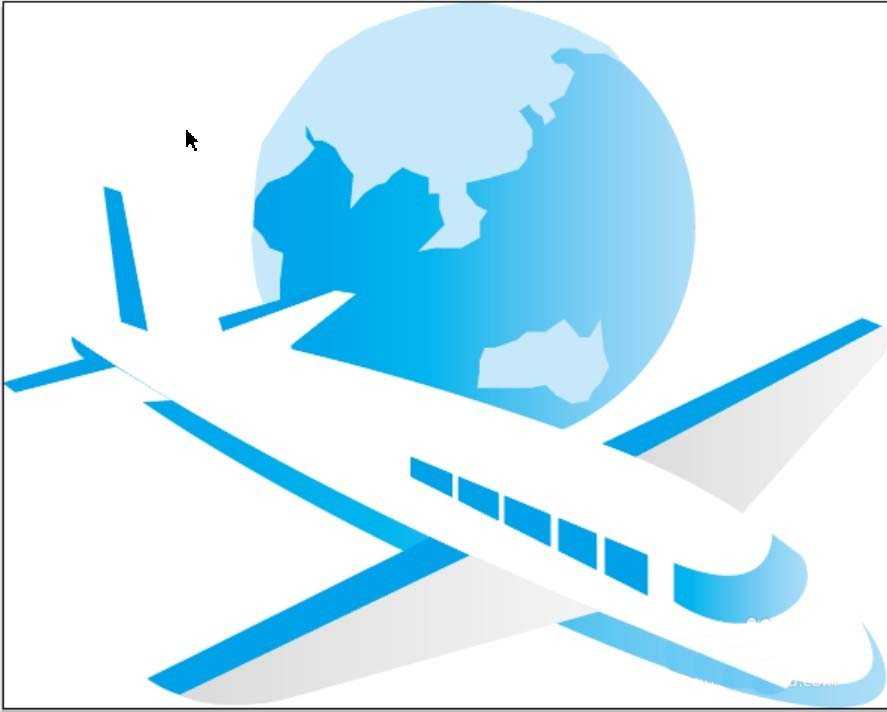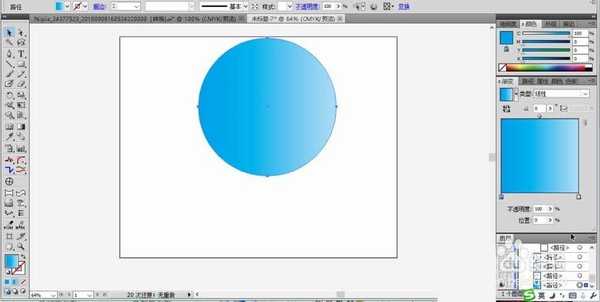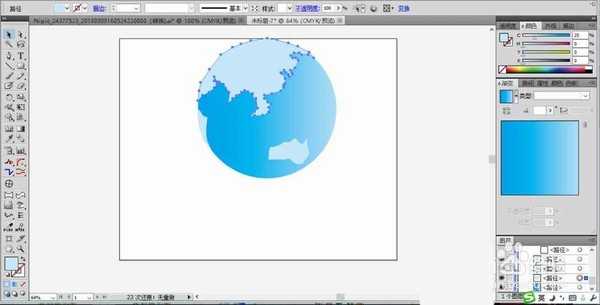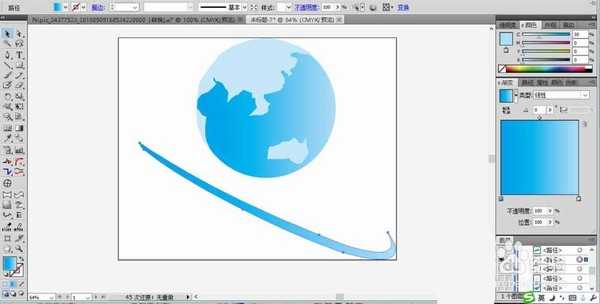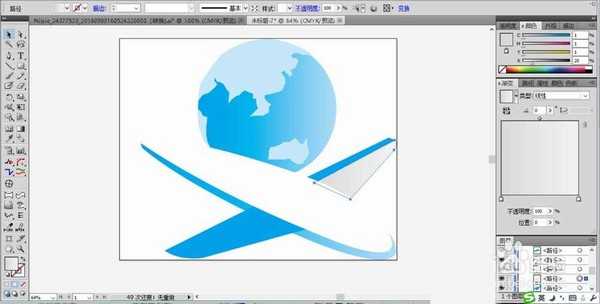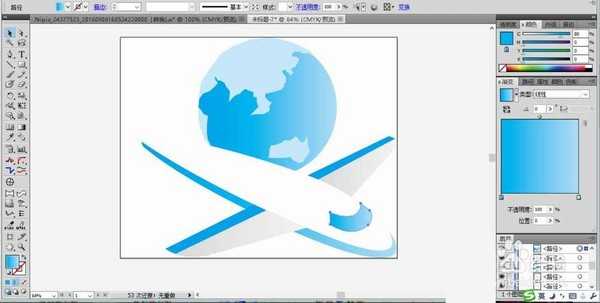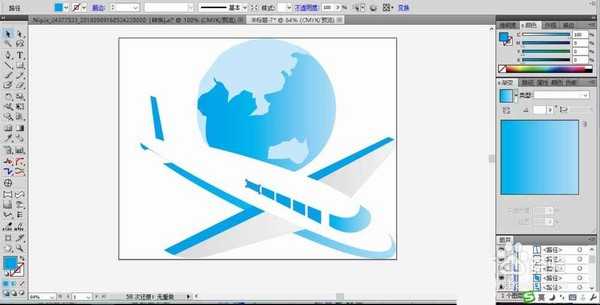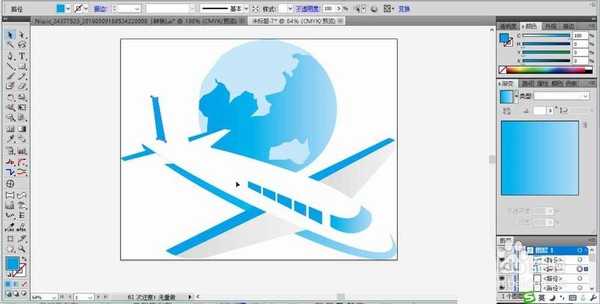ai怎么设计矢量的航空图标?
(编辑:jimmy 日期: 2025/12/26 浏览:3 次 )
au中想要绘制飞机与地球结合在一起的航空图标,该怎么绘制飞机和地球结合的航空图标呢?下面我们就来看看详细的教程。
- 软件名称:
- Adobe Illustrator CC 2018 (AI) 中文安装版 64位
- 软件大小:
- 2GB
- 更新时间:
- 2017-10-20立即下载
1、先用圆形工具画出一个正圆形并填充为蓝白色的渐变,这个作为地球的主体。
2、在圆形上面画出代表陆地的轮廓并填充一个灰白色的渐变。
3、这一步开始绘制飞机的基本主体轮廓并填充为蓝色的渐变。
4、我们继续画出代表飞机主体客舱的路径并填充为灰白色。在飞机主体的两侧画出它的大大的翅膀,我们用蓝色与灰白色结合填充。
5、继续使用钢笔在飞机上面的画出它的客舱的窗玻璃元素,从左向右依次排成一排,我们用蓝色的渐变填充。
6、在飞机的尾部,我们画出机尾的细节元素路径,用蓝色与灰白色搭配填充机尾路径。
7、最后,我们调整一下航空飞机各个结构之间的色调对比,从而让航空图标完成设计。
以上就是ai绘制航空图标的教程,希望大家喜欢,请继续关注。
相关推荐:
ai怎么设计UI地图标识?
ai怎么设计矢量的扫帚图标?
ai怎么设计扁平化的平底锅图标?
下一篇:ai怎么绘制矢量货车图标?